Что такое демонстрация экрана в скайпе
Содержание
Программа скайп имеет множество полезных функций, одной из них является демонстрация экрана. Функция демонстрации экрана – это удобный и простой способ обсудить дела с коллегами по работе или друзьями с его помощью. Вы можете, к примеру объяснить бабушке или родителям, как пользоваться Skype, чтобы они смогли ощутить все прелести безграничного общения.

Skype — это многофункциональная программа, что объединяет людей по всей планете, и помогает не только бесплатно общаться, но и вести бизнес. Иногда, когда человек делает какой-то важный проект на своем компьютере, срочно нужно показать его и посоветоваться с кем то еще, можно объяснить на пальцах что к чему. Но, гораздо лучше, если Ваш собеседник своими глазами увидит, что находится у Вас на мониторе.
Именно для таких случаев, была придумана функция демонстрации экрана в скайпе.
Включение демонстрационного экрана в программе Скайп
Итак, чтобы начать пользоваться этой функцией для начала, нужно выбрать из списка контактов своего собеседника. Нажимаете, как обычно, «Позвонить», но не «Видеозвонок», так как в режиме видеозвонка показать, что находится у Вас на экране невозможно. Если Вы начали разговор в режиме видеозвонка, наведите на окошко скайпа мышку и нажмите на значок видео камеры, чтобы отключить режим видео. Если заначек камеры перечеркнут, значит все Вы делаете правильно и можно продолжить операцию.

Кликаете по надписи «Звонить» выбираем «Демонстрация экрана», программа спросит, «действительно ли Вы хотите приступить к демонстрации экрана», нажимаем на вкладку «Начать». После этого, можете спросить своего собеседника, видит ли он, Ваш рабочий стол. Если Вы показали свой экран и теперь хотите остановить его демонстрацию, то в верхнем правом углу, есть небольшое окошко нажимаем «Остановить показ». Остановить показ можно и другим таким же простым способом-нажать на кнопку «Звонки» и «Остановить демонстрацию экрана».

Очень удобным является тот факт, что демонстрацию экрана можно показывать нескольким Вашим собеседникам одновременно в режиме видеоконференции. Чтобы функция работала без перебоев, убедитесь перед ее использованием, что у Вас подключен интернет оптимальной скорости и хорошо работает камера.
Уже миллионы пользователей скачали программу скайп к себе на компьютер, ноутбук и мобильные устройства и пользуются всеми ее преимуществами. Теперь и у Вас есть отличная, а главное бесплатна возможность протестировать работу этой функции.
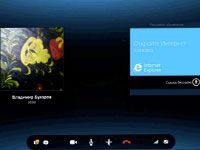
Скайп – мессенджер с множеством полезных функций, о которых начинающие пользователи даже не знают. Расширяя постепенно свои знания, они открывают для себя опции и задаются вопросом, как осуществить ту или иную задачу. В этой статье объясним, как сделать демонстрацию экрана в Скайпе.
Включить демонстрацию: два способа
Вы можете показывать изображение на мониторе своему собеседнику по Skype только во время разговора. Кнопка «Видеозвонок» в данном случае не подходит, так как необходим голосовой режим. Как включить его? Нужно просто нажать на «Позвонить».

Если вы уже общаетесь с ним, необходимо отключить видеосвязь. Кликнуть по значку камеры внизу экрана разговора. Когда значок перечёркнут, можно приступать к следующему шагу.
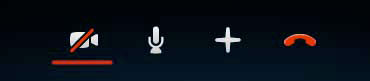
В самой верхней панели окна навести мышью на раздел «Звонки». В контекстном меню нажать на «Демонстрация экрана».
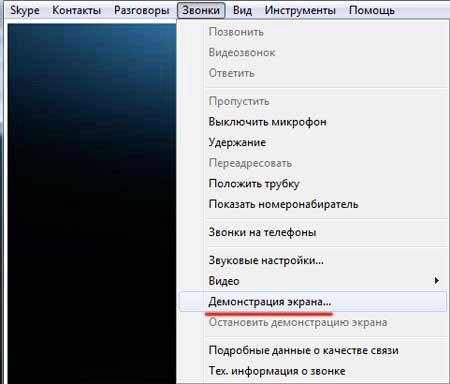
Нажать на «Начать». Таким образом пользователь подтверждает, что программа может включить демонстрацию экрана.

Теперь можно поинтересоваться у собеседника, получилось ли у вас показать свой экран.
Чтобы трансляция завершилась, щёлкнуть по «Остановить показ». Пункт находится в правом верхнем углу окна.

Для отключения можно снова зайти в раздел «Звонки» и выбрать «Остановить демонстрацию».
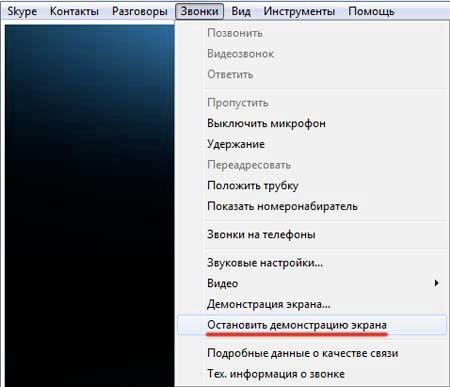
Отобразить свой экран на мониторе участника беседы можно и другим способом. Нажать на значок в виде плюса в нижней части окна рядом с иконкой микрофона. Выбрать третий пункт «Демонстрация экрана»
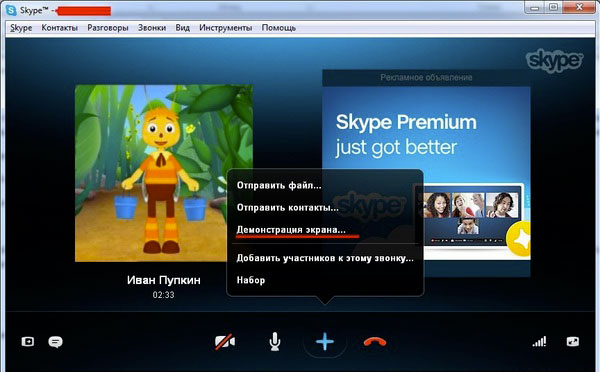
Слева будет изображена стрелочка. В выпадающем меню сделать выбор в пользу окна или рабочего стола. Кликнуть по «Начать», чтобы показать экран в Скайпе.
После включения опции собеседник сможет видеть лишь то, что происходит на мониторе пользователя, но не его самого. Показываться будет даже движение вашего курсора.

Если к ПК подключен не один монитор, а несколько, при выборе окна появится не одно окно, а два. Просто выберите то окошко, которое хотите транслировать, выделив его голубой рамкой.
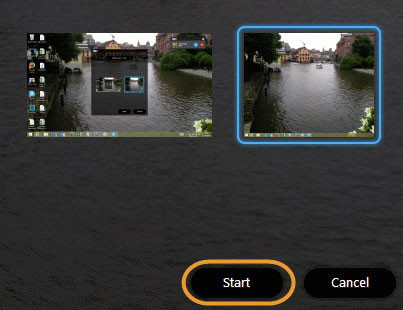
Остановить включенный показ можно двумя предыдущими методами: либо через панель, либо через кнопку «Остановить показ».
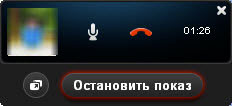
Как показать игру в Скайпе?
Многие игроманы любят делиться своими достижениями. Через Скайп можно вывести на монитор другого человека то, что происходит в игре.
Для того чтобы вывести отображение игры, нужно переключить на транслирование исключительно определённого окна, где висит на паузе игра. Нажать на стрелку внизу, а в выпавшем меню поставить галочку слева от «Показать окно».
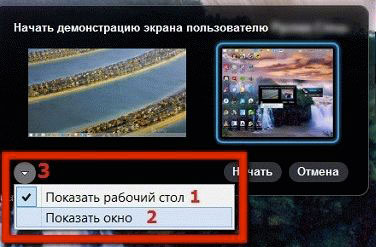
Проблемы с демонстрацией
С включением функции могут возникнуть некоторые затруднения. Например, раздел демонстрации становится некликабельным. Пользователи также жалуются, что Скайп не показывает игры.
Почему не работает демонстрация экрана? Выделяется две общие причины:
- Разные версии программы на ПК двух пользователей.
- Низкая скорость интернета.
Как можно исправить ситуацию? Чтобы в Скайпе показывать свой экран, необходима новая версия программы, поэтому для начала одному из участников чата нужно обновить софт.
Следующим шагом будет проверка скорости передачи данных. Если она медленная, закрыть все программы, которые потребляют трафик (браузеры, загрузчики, программа для поиска обновлений на ПК).
Демонстрация экрана в Скайпе – легко выполнимая задача. Всего несколько кликов мышью – и ваш экран находится на мониторе вашего собеседника. Иногда возникают трудности, которые быстро решаются обновлением ПО и увеличением трафика интернета.
Как включить демонстрацию экрана в Скайпе? Здесь не так все просто, как кажется на первый взгляд. На самом деле у данного процесса много нюансов, которые нужно учесть. Поэтому стоит рассмотреть этот вопрос подробнее. Чем мы и займемся.
Совсем недавно компания Microsoft добавила такую опцию и в мобильную версию клиента. Так что стоит рассмотреть ее использование подробнее. Сейчас мы как раз этим и займемся. Естественно, каждая глава будет снабжена подробными инструкциями.
Включаем демонстрацию экрана на ПК
Итак, как показать экран в Скайпе? Для начала вы должны усвоить, что эта опция доступна только в том случае, если ваш собеседник ответил на звонок. Искать соответствующую кнопку в «холостом» режиме – занятие бесполезное. Ее просто нет.
Поэтому для начала мы должны кому-нибудь позвонить и дождаться ответа. Только потом мы можем гордо продемонстрировать собеседнику свой экран. А теперь перейдем к самому процессу. Вот подробная инструкция по этому поводу:
- Из списка контактов выбираем собеседника и кликаем по кнопке, которая запускает звонок с видео.
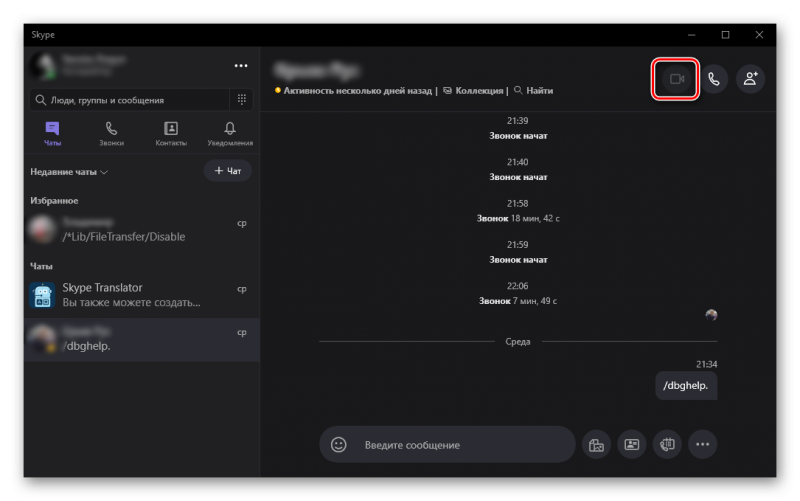
- Дожидаемся ответа и в нижней панели ищем кнопку с изображением плюса. Кликаем по ней.
- Появится меню с возможными действиями. Выбираем «Демонстрация экрана».
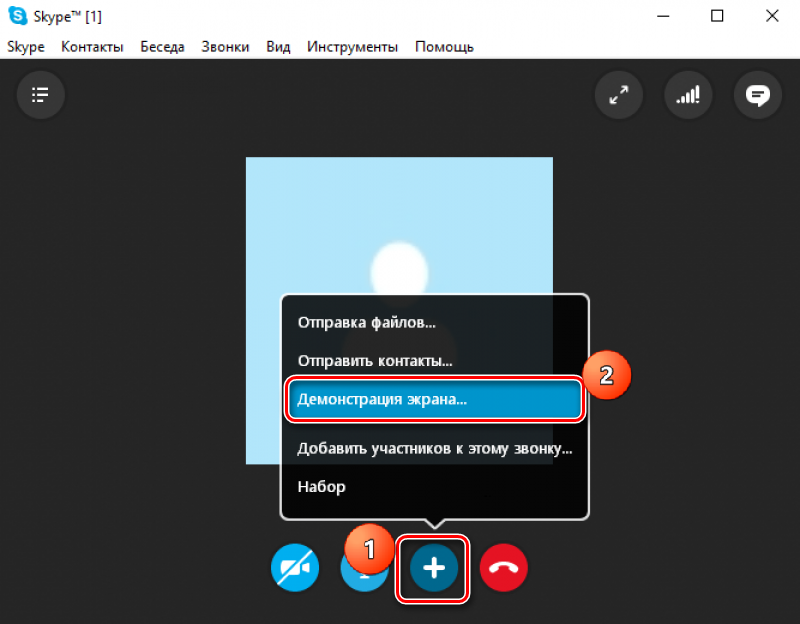
Теперь показ экрана запущен и работает. Вы можете обсуждать какие-нибудь новые тренды, просить помощи с Windows или делать еще что-нибудь. Но учтите, что в этом режиме собеседник вас видеть не сможет. Такова политика мессенджера. По крайней мере, его бесплатной версии.
Что за красная рамка и как ее убрать
По умолчанию Skype обрамляет ваш рабочий стол красной рамкой. Это нормальное явление. Оно не говорит о том, что случилось нечто непредвиденное. Просто это такой элемент оформления, к которому нужно относиться спокойно.
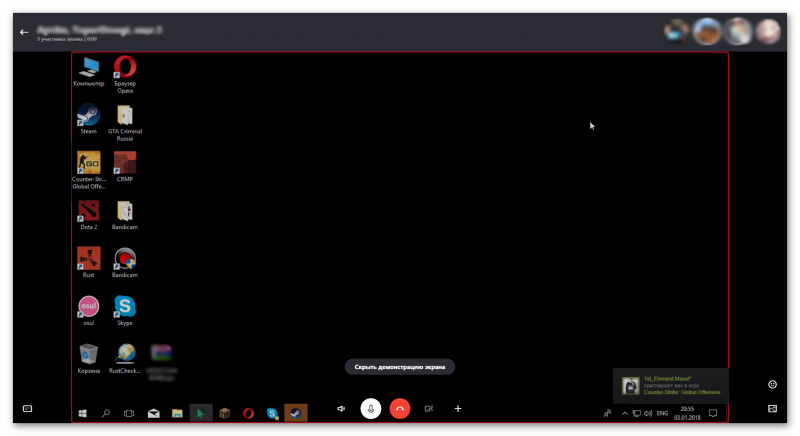
Но как убрать красную рамку в Скайпе при демонстрации экрана? Силами самого мессенджера – никак. Но есть специальные программы. Лучшей считается Desktop Manager. Ее можно скачать с официального сайта разработчика совершенно бесплатно. Установка и настройка предельно проста.
Показ экрана на смартфоне
Как включить демонстрацию экрана в Скайпе на телефоне? Несколько месяцев назад компания Microsoft анонсировала такую функцию для мобильного клиента. И сейчас мы подробно рассмотрим как ей пользоваться:
- Как и с версией на ПК, первым делом необходимо осуществить видеозвонок. Соответствующая иконка находится в правом верхнем углу чата.
Если ничего не показывает
Что делать, если демонстрация экрана в Скайпе не работает? У этой проблемы два решения. Самая частая причина – устаревшие драйвера видеокарты. Посетите сайт производителя, скачайте и установите новую версию и после этого перезагрузите компьютер. Все должно заработать.
Если вариант с драйверами ничего не дал, то можно попробовать запустить мессенджер с правами администратора. Видимо, вы не обладаете достаточными правами для использования этой опции. Других вариантов просто нет.
Заключение
В рамках данного материала мы поговорили о том, как осуществить показ своего рабочего стола собеседнику во время разговора по Скайпу на компьютере и телефоне.
Сделать это не так сложно, но придется учесть множество факторов. Кстати, перед осуществлением данного процесса рекомендуется проверить актуальность драйверов видеокарты и при необходимости обновить их. Так точно все будет работать.
“>